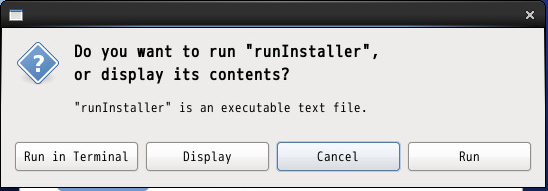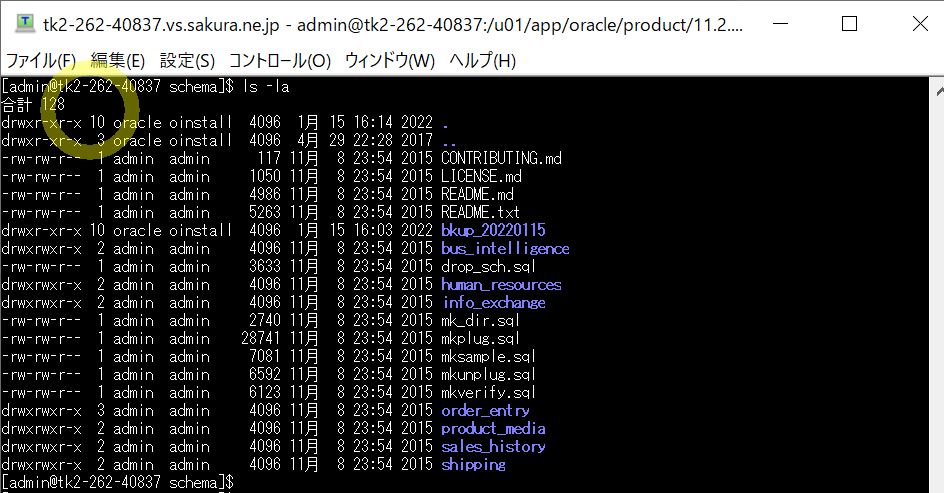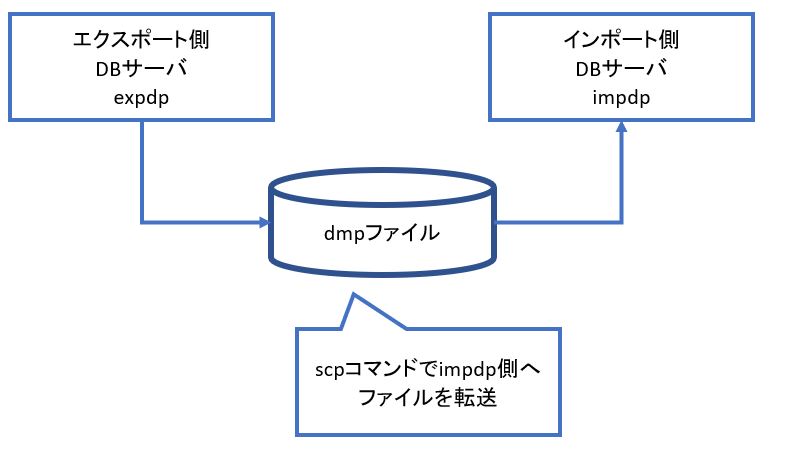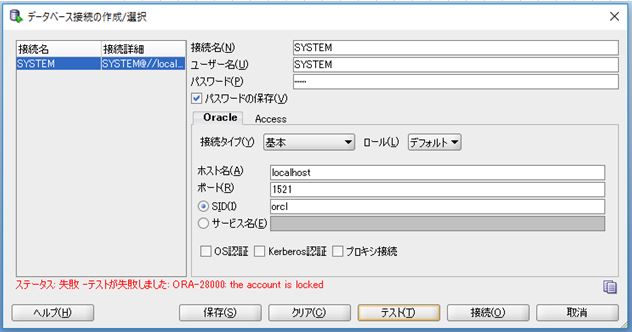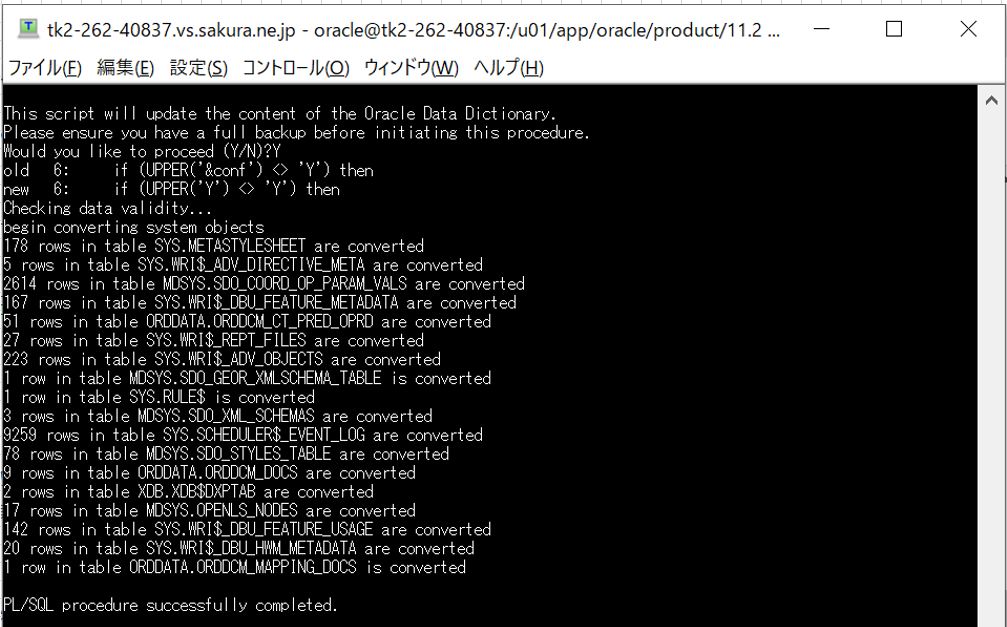掲題の通り、LinuxにOracleDB(11g)をインストールする方法について書きます。
■目次
(0)前提条件
(1)インストール要件の確認
(2)ユーザ/グループ作成
(3)Oracle DBソフトウェア入手
(0)前提条件
・VPSの契約が済んでいる
・CentOS6のインストールが済んでいる
・一般ユーザの作成が済んでいる
(1)インストール要件の確認
(1-1)メモリー/スワップ領域確認
grep MemTotal /proc/meminfo MemTotal: XX kB grep SwapTotal /proc/meminfo SwapTotal: XX kB
(1-2)ディスク領域の確認
df -h
表示結果(例)
Filesystem Size Used Avail Use% Mounted on /dev/vda3 97G 2.3G 89G 3% / tmpfs 499M 8.0K 499M 1% /dev/shm /dev/vda1 239M 65M 162M 29% /boot
(1-3)OSの確認
cat /etc/redhat-release #redhatの場合 cat /etc/centos-release #centosの場合
表示結果(例)
Red Hat Enterprise Linux Server release 5.5 (Tikanga) CentOS release 6.8 (Final)
(1-4)カーネルの確認
uname -a
表示結果(例)
Linux testsrv 2.6.18-194.el5 #1 SMP Mon Mar 29 22:10:29 EDT 2010 x86_64 x86_64 x86_64 GNU/Linux
(1-5)判定
下記の数値を満たせばOK
| 確認項目 | コマンド | 要件 |
| メモリー | # grep MemTotal /proc/meminfo | 2GB以上 |
| スワップ領域 | # grep SwapTotal /proc/meminfo | 4GB以上(一般的に物理メモリの2倍) |
| ディスク領域 | # df -h | 約6GB(/tmpディレクトリは1GB) |
| OS | # cat /etc/redhat-release | Red Hat Enterprise Linux 5.2 以上 |
| カーネル | # uname -a | 2.6.18以上 |
(2)ユーザ/グループ作成
(2-1)グループ作成
インストールに必要となるグループを作成します。
groupadd oinstall groupadd dba
(2-2)ユーザの作成
“oracle”ユーザを作成し、パスワードを設定します。
useradd oracle passwd oracle
(2-3)ユーザをグループ追加
oracleユーザのメイングループにoinstall、サブグループにdbaを設定します。
usermod -g oinstall -G dba oracle
(2-4)インストール階層作成
oracle用の階層を作成し、所有者/グループ/パーミッションの設定をします。
mkdir /u01 cd /u01 mkdir app cd app mkdir oracle chown -R oracle:oinstall /u01/app chmod -R 775 /u01/app
(3)Oracle DBソフトウェア入手
(3-1)インストーラのダウンロード
Oracle Databse 11g R2 の Linux 用インストーラーを下記サイトからダウンロード。
http://www.oracle.com/technetwork/database/enterprise-edition/downloads/index.htm
・linux.x64_11gR2_database_1of2.zip
・linux.x64_11gR2_database_2of2.zip
(3-2)zipファイルをサーバにUpload&解凍
上記ファイルをサーバーの作業用一時ディレクトリにアップロードし、解凍する。
From:上記ファイルを保存したローカルパス
To:/tmp
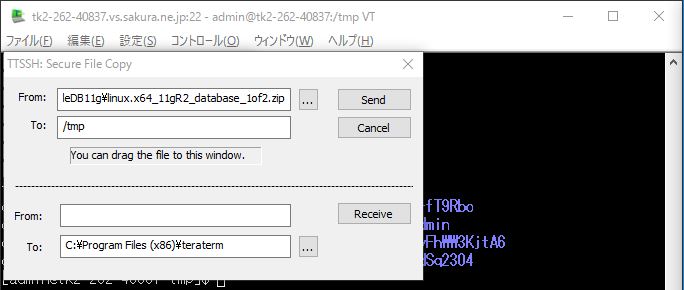
アップロードが完了すると、下記のような状態になります。
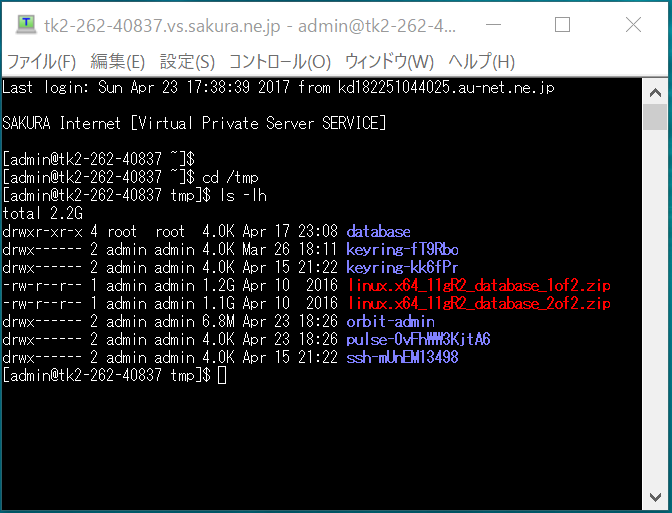
解凍は下記のコマンドで行います。
unzip linux.x64_11gR2_database_1of2.zip unzip linux.x64_11gR2_database_2of2.zip
(3-3)インストーラの起動
今回は、GNOMEデスクトップ環境から起動します。
「2.ユーザ/グループ作成」で作成した”oracle”ユーザでログインします。
Computer⇒File System⇒tmp⇒database⇒runInstaller
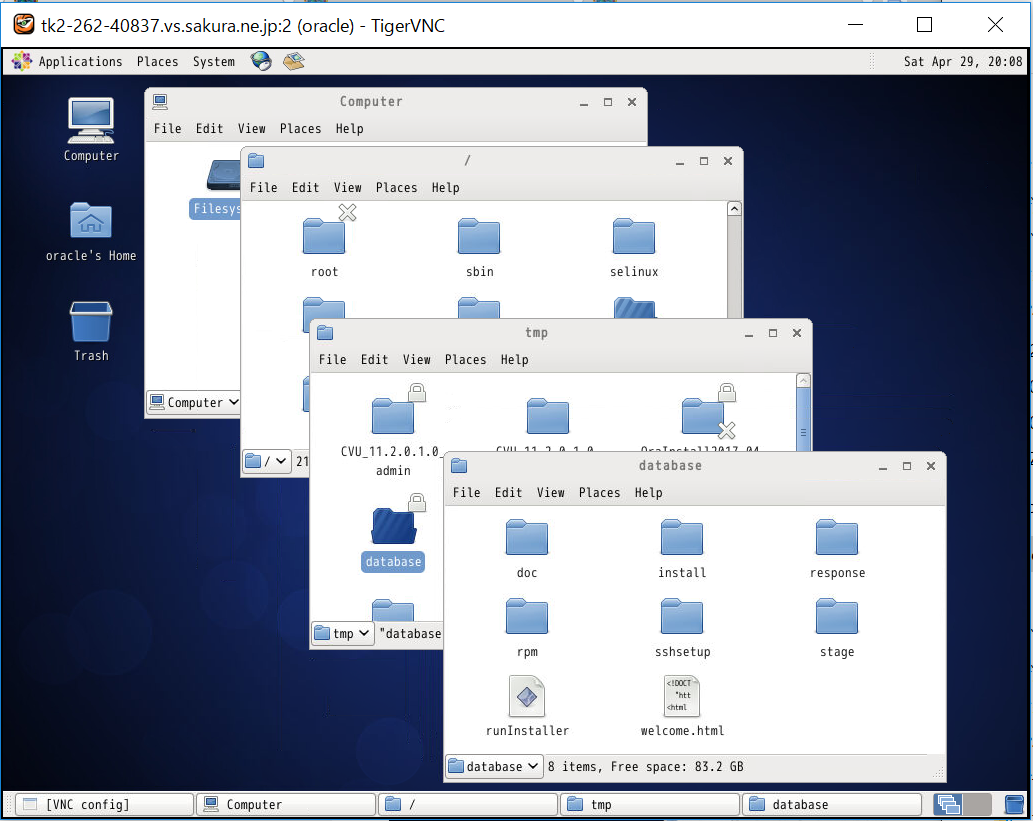
下記が表示されたら”Run”を選択し進める。